Möglicherweise haben Sie DVDs in Ihrer Sammlung und möchten das DVD-Format konvertieren VOB zu MKV. Auf diese Weise können Sie eine Datei haben, die besser für die Verteilung über das Internet geeignet ist. VOB-Dateien sind höchstwahrscheinlich DVD-Objektdateien, die filmbezogene Inhalte wie Video, Audio, Menüs und Untertitel enthalten können. In diesem Moment, ein gutes VOB-Videokonvertierungstool Unterstützung der Konvertierung von VOB in MKV ist erforderlich.
Wenn Sie diese Art von Videodatei haben, möchten Sie vielleicht VOB in MKV konvertieren. Glücklicherweise sind Sie an der richtigen Stelle. Wir werden besprechen, wie Sie das genannte VOB-Dateiformat in das MKV-Format konvertieren können, das für Ihre Anforderungen möglicherweise besser geeignet ist.
Inhalte: Teil 1. Konvertieren Sie VOB schnell in MKV ohne QualitätsverlustTeil 2. Andere kostenlose Möglichkeiten zum Konvertieren von VOB in MKVTeil 3. VOB vs. MKVTeil 4. Fazit
Teil 1. Konvertieren Sie VOB schnell in MKV ohne Qualitätsverlust
Konvertieren Sie Musik- und Videodateien schnell und ohne Qualitätsverlust in das Format Ihrer Wahl. Sie sollten ein leistungsstarkes Tool mit mehreren Funktionen und Fähigkeiten erhalten, einschließlich der Möglichkeit, Filme zu bearbeiten und abzuspielen.
Sie können iMyMac Videokonverter um Video- und Audiodateien in ein beliebiges Format zu konvertieren, um die Wiedergabekompatibilität zu gewährleisten. Nach der Konvertierung können Sie die Ausgabeformate auswählen, die Sie verwenden möchten.
Sie können Tools zur Verbesserung der Videoqualität verwenden, um dunkle und überbelichtete Filme zu korrigieren, indem Sie die Videoauflösung von SD auf HD hochskalieren und die Helligkeit und den Kontrast Ihrer Videos für ein angenehmeres Seherlebnis anpassen.
Im Folgenden sind die Schritte zum Konvertieren von VOB in MKV mithilfe des Tools aufgeführt:
- Nachdem Sie das Dienstprogramm heruntergeladen und installiert haben, führen Sie es aus.
- So fügen VOB Dateien, ziehen Sie sie einfach auf die rechte Seite des Bildschirms.
- Wählen Sie das gewünschte Exportformat (MKV). Bei Bedarf sollten Änderungen und Anpassungen vorgenommen werden. Um die Änderungen beizubehalten, klicken Sie auf Sie sparen
- Wählen Sie einen Speicherort für die zu speichernden Dateien.
- Dann wähle Exportieren um den Konvertierungsprozess zu starten.

Teil 2. Andere kostenlose Möglichkeiten zum Konvertieren von VOB in MKV
Methode 1. Verwenden Sie AConvert, um VOB in MKV zu konvertieren
Dieser kostenlose Konverter enthält Werbung und sieht weniger ausgefeilt aus als andere Online-Konverter. Obwohl die Menge an Audio- und Videodateien, die Sie hochladen können, begrenzt ist, kann es dennoch nützlich sein, sie zu konvertieren. Auf AConvert kann von jedem Desktop- oder Mobilgerät mit Internetverbindung aus zugegriffen werden.
Hier sind die Schritte zur Verwendung von AConvert:
- Besuchen Sie die offizielle Website von AConvert
- Scrollen Sie nach unten und klicken Sie DATEIEN HINZUFÜGEN.
- Auf der "TargetWählen Sie im Abschnitt „Ausgabe“ das gewünschte Ausgabeformat aus.
- Danach klicken Sie auf Jetzt konvertieren.
- Warten Sie, bis der Vorgang abgeschlossen ist.
- Klicken Sie unten im Abschnitt „Conversion-Ergebnisse“ auf die Herunterladen Schaltfläche, um die neu konvertierte Datei herunterzuladen.
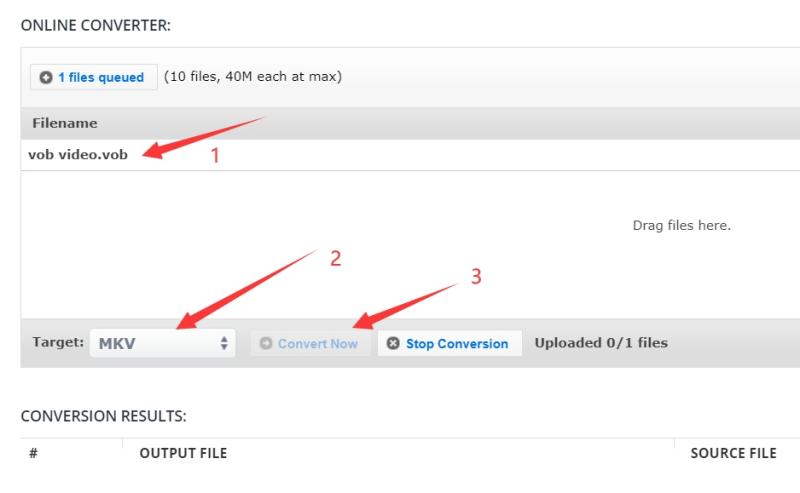
Methode 2. Konvertieren Sie VOB in MKV durch FILEZigZag
Ein weiteres Online-Konvertierungstool, das in Webbrowsern funktioniert, ist FileZigZag. Die Website wird mit unaufdringlicher Werbung monetarisiert. Es ist ein Programm, mit dem Sie viele Dateiformate wie Musikdateien, Fotos, Videos, E-Books, Archive und sogar Webseiten konvertieren können. iMyMac Video Converter kann auch viele Dateiformate konvertieren. Es unterstützt dich dabei MOV in MKV umwandeln, und auch M4V zu MOV.
Hier sind einige der Gründe, warum Sie FileZigZag verwenden sollten, um VOB in MKV zu konvertieren
- Ihre Server sind mit branchenführenden CPUs ausgestattet, sodass Sie CPU-Ressourcen sparen können. Sie können sie die Arbeit für Sie erledigen lassen.
- Sie verwenden komplexe Konvertierungsalgorithmen, die speziell darauf ausgelegt sind, die höchstmögliche Qualität zu liefern.
- Ihre Dienste sind völlig frei von gefährlicher oder unerwünschter Software und werden regelmäßig überprüft.
- Mit Ausnahme der als Feedback gegebenen Dateien, die nach 30 Tagen vernichtet werden, werden alle hochgeladenen Dateien nach 24 Stunden gelöscht.
- FileZigZag unterstützt über 180 Dateitypen und kann über 3150 verschiedene Konvertierungen durchführen.
- Es ist völlig kostenlos! Es besteht keine Notwendigkeit, ihre Programme zu installieren. Sie müssen keine E-Mail-Adresse angeben oder sich registrieren. Und wenn Sie ihren Dienst abonnieren, haben Sie Zugriff auf noch mehr Funktionen!
Hier sind die Schritte zum Konvertieren von VOB in MKV mit FileZigZag:
- Besuchen Sie die offizielle Website von FileZigZag.
- Klicken "Nach Dateien suchen“, um die Dateien hinzuzufügen, die Sie konvertieren möchten.
- Wählen Sie ein Target Formatieren Sie das gewünschte Format auf der rechten Seite des angezeigten Felds.
- Klicken Sie auf den Button Starten Sie Konvertieren”, Um den Konvertierungsprozess zu starten.
- Warten Sie, bis der Konvertierungsvorgang abgeschlossen ist.
- Danach klicken Sie auf Herunterladen Schaltfläche, um Ihre bereits konvertierte Datei zu erhalten.
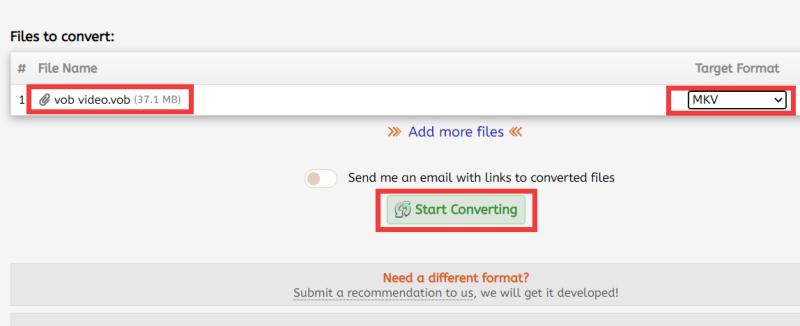
Methode 3. FFmpeg hilft bei der Konvertierung von VOB in MKV
FFmpeg ist ein kostenloses Open-Source-Softwareprojekt, das eine Sammlung von Bibliotheken und Tools zum Umgang mit Video-, Audio- und anderen Arten von Multimediadateien und -streams enthält. Das Herzstück ist das Befehlszeilenprogramm ffmpeg, das für die Verarbeitung von Video- und Audiodateien entwickelt wurde.
Hier sind die Gründe, warum Sie FFmpeg verwenden möchten:
- Die FFmpeg-Anweisungen sind einfach zu verwenden.
- Es ist eine All-in-One-Software.
- Einfache Medienlösungen.
- Es kann verwendet werden, um ein anpassbares VOD zu erstellen.
- Es ist für Live-Streaming-Lösungen geeignet.
- Dies wird von Fachleuten verwendet.
- Es verfügt über eine Vielzahl von Funktionswerkzeugen.
- Es hat die Fähigkeit, große Dateien zu komprimieren.
- Sie können dieses Programm verwenden, um Videos zu erstellen.
Wenn es um die Transcodierung von Video und Audio geht, sind die meisten Verbraucher verwirrt über die zu verwendenden Formate und Container. Glücklicherweise sind die Standardeinstellungen von FFmpeg ziemlich vernünftig. Es wählt normalerweise den geeigneten Container und die Codecs aus, ohne dass komplizierte Einstellungen erforderlich sind.
Angenommen, Sie haben eine VOB-Datei, die Sie in eine MKV-Datei konvertieren möchten: "ffmpeg -i output.mkv input.vob" Dieses Programm wandelt eine VOB-Datei namens input.vob in eine MKV-Datei namens output.mkv um. Sie mussten die Art des Streams oder Containers nicht angeben, da FFmpeg dies für Sie erledigte.
Teil 3. VOB vs. MKV
Wir haben bereits darüber gesprochen, wie man VOB auf 4 Arten in MKV umwandelt. Hier werden wir die Unterschiede zwischen VOB und MKV verdeutlichen, damit Sie besser verstehen, warum Sie VOB in MKV konvertieren müssen. VOB-Dateitypen sind Videodateien von einer DVD, die sich normalerweise neben .BUP und auch im Ordner VIDEO TS im Stammverzeichnis der DVD befindet .IFO-Dateien. Es enthält die meisten Daten auf der Disc, wie Audio, Video, Untertitel, Menüs und auch anderes Navigationsmaterial. VOB-Dateien sind auf eine Größe von 1 GB beschränkt.
Matroska-Videodateien haben die Dateiendung .MKV. Es ist ein Video-Container, ähnlich wie MOV und AVI, außer dass er eine unendliche Anzahl von Audio-, Bild- und Untertitelspuren (wie USF oder SRT) enthalten kann.
Da es Cover-Art, Bewertungen, Beschreibungen und auch Kapitelpunkte zulässt, wird dieses Format häufig als Träger für hochauflösende Online-Videos angesehen, weshalb MKV als primäres Containerformat für Videos des DivX Plus-Programms ausgewählt wurde.
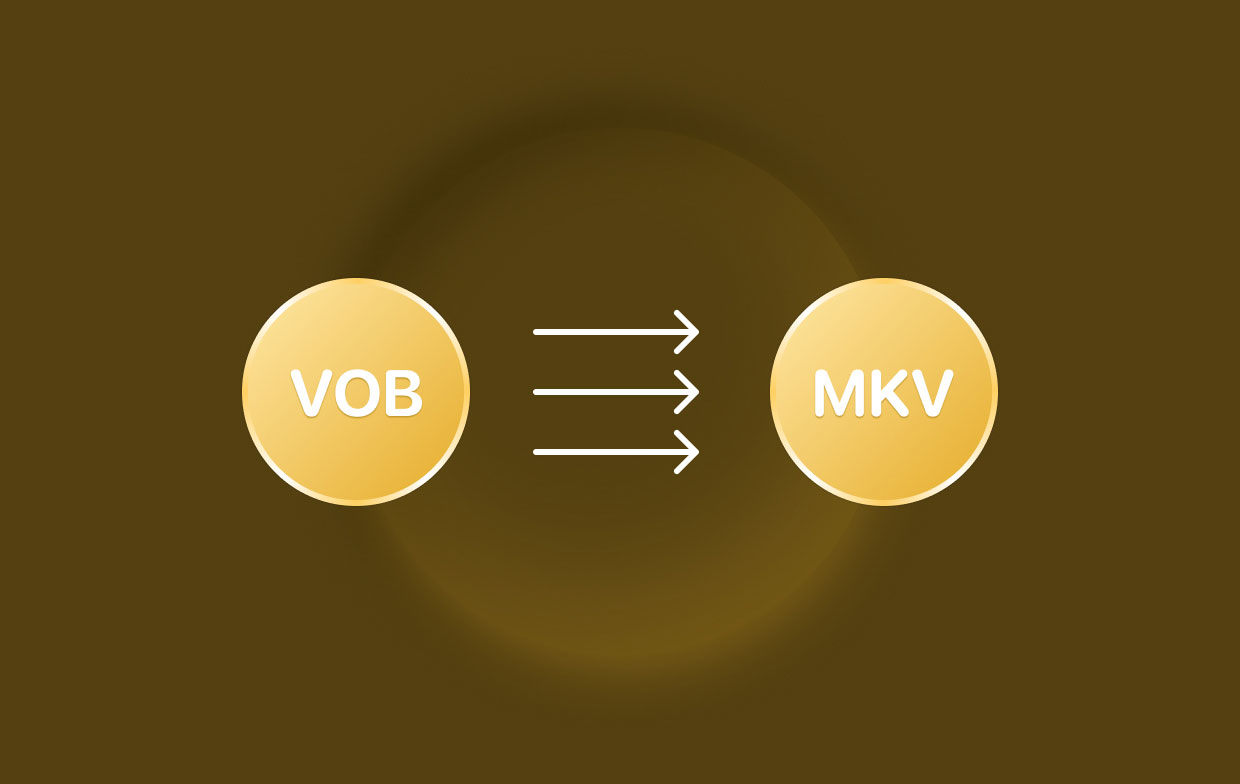
Teil 4. Fazit
Dieser Beitrag hat Ihnen zur Verfügung gestellt das beste Tool zum Konvertieren von VOB in MKV. Das fragliche Tool ist als iMyMac Video Converter bekannt. Die Gründe für die Übernahme des oben genannten Programms als Ihre Konvertierungssoftware sind ebenfalls hier aufgeführt. Der Nachteil der Verwendung von Online-Tools besteht darin, dass sie Dateigrößenbeschränkungen haben.
Wenn Sie mit großen Dateien arbeiten, empfehlen wir Ihnen daher, iMyMac Video Converter zu verwenden. Mit diesem Programm können Sie große Audio- und Videodateien ohne Einschränkung konvertieren. Darüber hinaus ist es sehr schnell und ermöglicht eine qualitativ hochwertige Konvertierung.




